Apple tillverkar Mac-datorer, och det gör iPhones, så det borde inte bli någon överraskning att de båda fungerar mycket bra med varandra. Exakt hur bra, dock, är en annan fråga. En av funktionerna som finns tillgängliga på Windows-baserade bärbara datorer är fingeravtrycksläsare, och även om deras effektivitet och säkerhet alltid är ett diskussionsämne, uppskattade jag hur enkelt de kan logga in utan att skriva mitt komplicerade lösenord. Det finns dock ingen Mac där ute som har en fingeravtrycksläsare, och så måste du skriva in ett lösenord för att komma in ... om du inte gör det.
TouchID introducerades först på iPhone 5s och har sedan dess blivit ett kännetecken för iOS-enheter och presenteras även på de senaste iPadsna. Vad händer om det fanns ett sätt att använda TouchID-fingeravtrycksläsaren på din iPhone för att komma in på din Mac? Tja, undra inte mer, eftersom dessa sex appar är här för att göra exakt det, och till och med några fler utan fingeravtryckssensorn.
Grundutgången för alla dessa appar är ungefär densamma - de kommer i par, med en app som installeras på din iPhone medan den andra körs på mål-Mac. Medan de har olika kompatibilitetskrav, är den allmänna tumregeln att alla är beroende av Bluetooth LE (låg energi), vilket innebär att om du har en 2011+ Mac Mini, 2012+ iMac, 2011+ Macbook (Air eller Pro) eller en Mac Pro (vilken modell som helst), du är i det gröna. Om du har en äldre Mac kan du få en Bluetooth-adapter från tredje part som erbjuder LE-stöd (och få en uppgradering för din Mac - den förtjänar det).
1. MacID
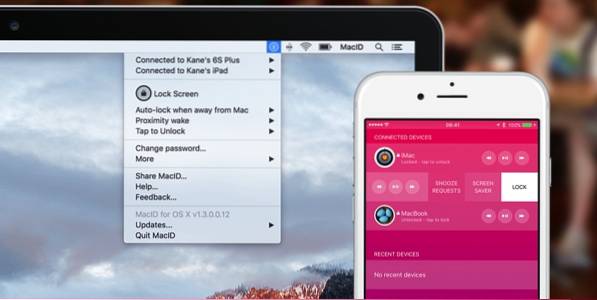
Trots att det är ett av de dyrare alternativen är MacID det självklara förstahandsvalet när det gäller att skapa ett upplåsningsförhållande mellan din Mac och din iPhone. Appen är laddad med funktioner, alla värda dig. Du får möjlighet att låsa upp din Mac med iPhone TouchID (endast iPhone 5s och senare, eller iPads med TouchID), men om du har en mindre enhet finns det andra alternativ som närhetslås, som låser din Mac när du flyttar från och låsa upp den automatiskt när du kommer nära. Det finns också en snygg Tap Lock-funktion, som gör det möjligt att ställa in ett tryckmönster (upp till tre fingrar) för din styrplatta som låser / låser upp din Mac. Du kan också dela urklippsdata mellan båda enheterna.
MacID stöder Apple Watch, vilket gör upplåsning ännu enklare med en knapptryckning från din klocka - inga lösenord / fingeravtryck krävs. Appen skickar interaktiva meddelanden till din iPhone när Mac-datorn behöver låsas upp och till och med kommer med en Notification Center-widget för att underlätta processen.
Kompatibilitet: OS X 10.10 eller senare, iOS 8.0 eller senare
Pris: $ 3,99 (iOS-app) / gratis (Mac-app)
Ladda ner: MacID (iOS / Mac)
2. Knock 2.0
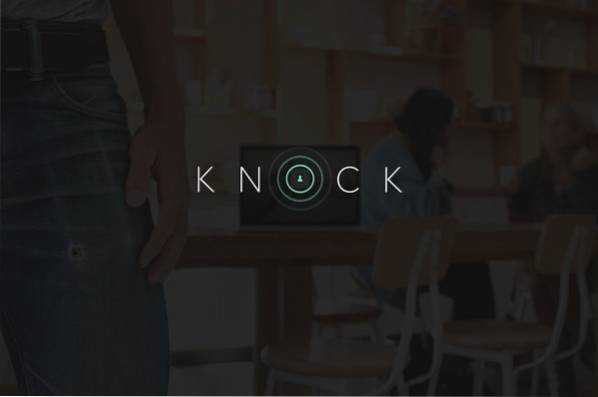
Knock 2.0 är ett annat bra alternativ som använder Bluetooth LE för att upprätta en anslutning mellan din Mac och iPhone. När du väl har konfigurerat och autentiserat via TouchID (eller ditt lösenord, om du har iPhone 4s), låter det dig faktiskt "slå" på din telefon för att låsa upp Mac, förutsatt att du är tillräckligt nära för att Bluetooth-anslutningen ska kunna upprättas. Denna app har också närhetslåsning.
Knock levereras också med ett Apple Watch-urtavla som gör det möjligt att låsa upp genom att knacka på urtavlan istället för din telefon, vilket tar bort eventuella problem helt och hållet. Även om det är det dyraste av partiet, gör det unika sättet att det låser upp det värt dina pengar.
Kompatibilitet: Mac med Bluetooth LE, iOS 7.0 eller senare
Pris: 4,99 USD (iOS-app) / gratis (Mac-app)
Ladda ner: Knock 2.0 (iOS / Mac)
3. MacLock
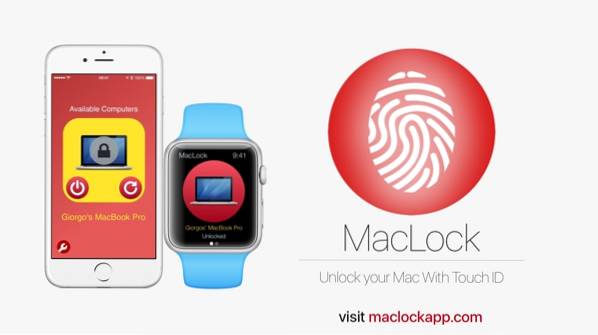
MacLock är ett annat bra alternativ som kostar samma som MacID och erbjuder ett antal liknande funktioner, som interaktiva aviseringar, Notification Center-widget och autentisering via TouchID. Den använder också samma Bluetooth-lågenergiteknik för anslutning till din Mac. En unik upplåsningsteknik med MacLock skakar din iPhone för att låsa upp din Mac, men ärligt talat, det kommer över lite konstigt när det görs offentligt (överväga detta om du planerar att använda den på din arbetsplats). En annan funktion som är unik för MacLock är fjärrstängning och omstart av din Mac, vilket kan vara till nytta om du går bort och glömmer att stänga av datorn för natten.
Kompatibilitet: Mac med Bluetooth LE, iOS 8.0 eller senare
Pris: $ 3,99 (iOS-app) / gratis (Mac-app)
Ladda ner: MacLock (iOS / Mac)
4. Nära lås
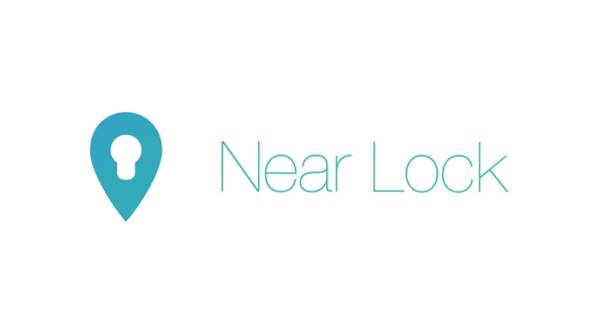
Om du letar efter ett gratis alternativ som inte riktigt kommer med överväldigande alternativ men ändå tar hand om att låsa / låsa upp din Mac baserat på närhet, leta inte längre än Near Lock. Appen är beroende av Bluetooth LE och stöder TouchID, men det som gör det riktigt annorlunda är den obefintliga prislappen och avståndsbaserade upplåsning. Vill du låsa din Mac när du flyttar bort några meter? Ställ in Near Lock en gång, ange önskat avstånd och du är klar. Så snart du är borta på önskat avstånd låses din Mac och låses upp automatiskt när du är tillbaka i det angivna intervallet. Av alla lösningar för närhetslåsning är Near Lock den som faktiskt låter dig styra avståndet, och inte bara baserat på att Bluetooth-anslutning är upprättad eller förlorad.
Near Lock går i bakgrunden, men tack vare dess optimeringar tömmer inte batteriet väsentligt. Det skadar inte heller att den här appen har ett av de vackraste grafik- och användargränssnittet. Gratis är det absolut värt ett försök. Vi rekommenderade det bara inte över andra på grund av bristen på funktioner som många användare tycker är värda sina pengar.
Kompatibilitet: OS X Mavericks eller senare, iOS 7.0 eller senare
Pris: Gratis (både iOS och Mac)
Ladda ner: Near Lock (iOS / Mac)
5. Länk
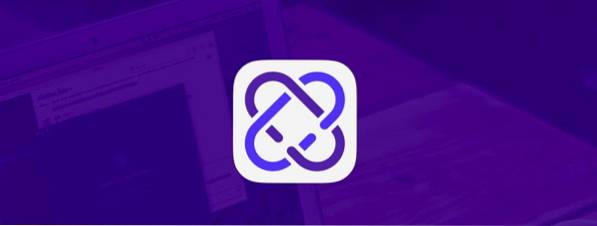
Tether är en annan gratis lösning som fungerar på samma premiss som Near Lock, men med den extra fördelen att ha en Apple Watch-app. Vad som skiljer Tether från resten är möjligheten att anpassa appen och lägga till dess funktionalitet genom att använda tillägg, som till exempel att ha tillgång till Macs Apple-meny och styra medieuppspelning, till exempel. Dessa tillägg är tillgängliga som köp i appen inom Tether-appen, så det är inte riktigt gratis för alla dess potentiella funktioner. Tether var också lite hit-or-miss i min testning jämfört med Near Lock. Med tanke på att båda dessa är gratisappar är det värt att prova båda och se vilka som fungerar bäst för dig.
Kompatibilitet: OS X Yosemite eller senare, iOS 8.0 eller senare
Pris: Gratis (både iOS och Mac)
Ladda ner: Tether (iOS / Mac)
6. KeyTouch
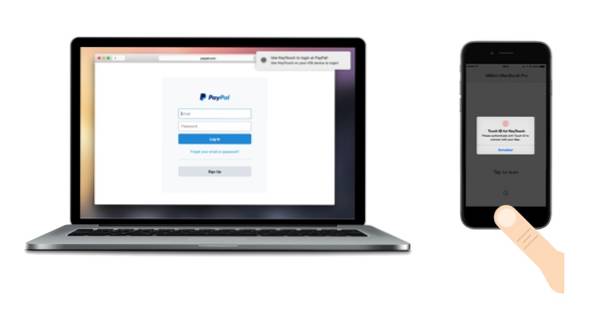
KeyTouch är en annan lösning som använder TouchID på din iPhone för att låsa och låsa upp din Mac. Det unika försäljningsargumentet här är dock att det tillåter inte bara att logga in på din Mac, utan även andra webbplatser med iPhone TouchID, vilket gör det till en riktig ersättning för fingeravtrycksläsaren som du hittar på Windows-bärbara datorer. Utöver detta erbjuder KeyTouch egentligen inte något unikt, och resten av alternativen är ganska standard och liknar vad du hittar i andra appar av denna genre. KeyTouch har också det sexigare gränslösa gränssnittet, så om estetik och visuell tilltalning är något som betyder något för dig, kanske du vill titta på några andra i vår lista.
Kompatibilitet: OS X Mavericks eller nyare, iOS 8.0 eller senare
Pris: 0,99 USD (iOS-app) / gratis (Mac-app)
Ladda ner: KeyTouch (iOS / Mac)
SE OCH: Hur man kör Windows på Mac: De fyra bästa sätten
Så där har du det - sex bra alternativ att välja mellan. Du kan till och med implementera något som fungerar tillsammans med andra för att få det bästa av alla världar, men om det bara är att låsa och låsa upp din Mac med din iPhone, letar du efter något av dessa. De extra funktionerna är en bonus som du kan välja från fall till fall. Alla dessa appar lagrar också dina lösenord i Apple Keychain och / eller med tung kryptering, så du kan vara säker på att dina data är säkra och inte överförs till apputvecklaren.
 Gadgetshowto
Gadgetshowto



